Win10摄像头显示斜杠|电脑相机显示灰色斜杠
来源:PE吧 作者:Bill 发布于:2021-06-08 16:56:16 浏览:2109
Win10使用相机功能的时候,出现灰色斜杠图标,什么画面都没有显示,这篇文章是PE吧给大家带来的解决Win10摄像头显示斜杆方法。

1、如果是笔记本电脑,可以通过相应的快捷键打开相机功能(键盘上会有图标显示);
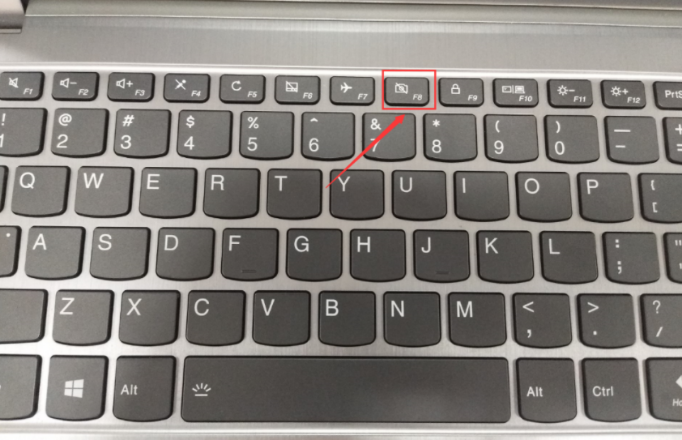
2、或者打开Windows 设置,点击隐私(位置、相机、麦克风);
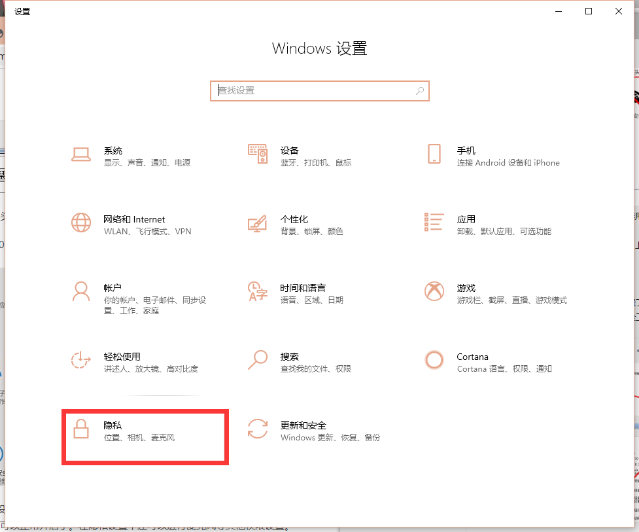
3、隐私主页设置窗口,点击应用权限下的相机,然后右侧打开允许应用访问你的相机;

允许桌面应用访问摄像头
某些应用和 Windows 功能需要访问相机才能正常工作。在此处关闭此设置可能会限制桌面应用和 Windows 可以执行的操作
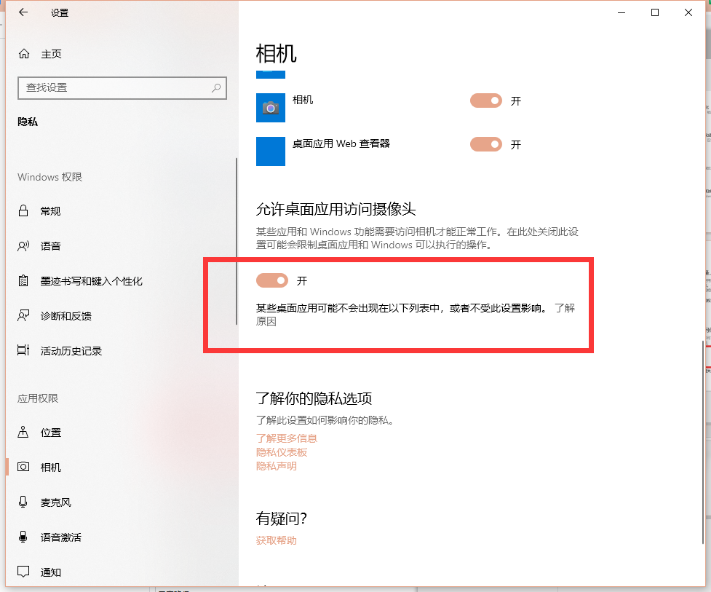
以上就是Win10摄像头显示斜杠|电脑相机显示灰色斜杠教程。要想了解更多Windows资讯,请继续关注PE吧。



